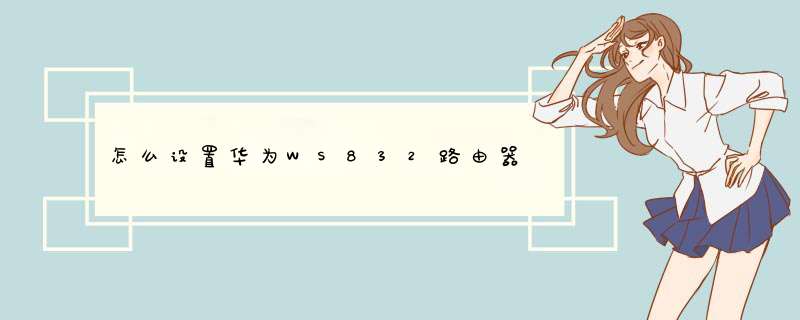
1. 打开网页浏览器,在浏览器地址栏中输入“192.168.3.1”访问路由器的配置界面。
2. 点击“马上体验”(下图以电脑界面为例,手机界面类似)。
3. 跟随向导指引(以宽带账号上网PPPoE为例),输入宽带上网账号和密码,点击“下一步”。
4. 设置路由器新的Wi-Fi名称和密码,点击“下一步”。
5. 最后设置路由器的登录密码,点击“完成”。当路由器的Hi灯变为绿色常亮,即可上网。
1、宽带网络的总线连接路由器的wan口,路由器的lan口连接电脑。2、启动设备后,打开
浏
览
器,在地址栏中输入192.168.1.1进入无线路由器设置界面。(如进不了请翻看路由器底部铭牌或者是路由器使用说明书,不同型号路由器设置的默认都不一样。)
3、设置界面出现一个登录路由器的帐号及密码,输入默认帐号和密码admin,也可以参考说明书;
4、登录成功之后选择设置向导的界面,默认情况下会自动弹出;
5、选择设置向导之后会弹出一个窗口说明,通过向导可以设置路由器的基本参数,直接点击下一步即可;
6、根据设置向导一步一步设置,选择上网方式,通常adsl用户则选择第一项pppoe,如果用的是其他的网络服务商则根据实际情况选择下面两项,如果不知道该怎么选择的话,直接选择第一项自动选择即可,方便新手操作,选完点击下一步;
7、输入从网络服务商申请到的账号和密码,输入完成后直接下一步;
8、设置wifi密码,尽量字母数字组合比较复杂一点不容易被蹭网。
9、输入正确后会提示是否重启路由器,选择是确认重启路由器,重新启动路由器后即可正常上网。
1、打开电脑中的浏览器,在地址栏中输入:192.168.3.1 并按下键盘中的回车
在浏览器中输入192.168.3.1
2、在弹出的登录窗口中输入 登录密码――>单击“登录”。
重新好设置时,输入密码登录到WS832的设置页面
注意问题:登录密码默认是WiFi密码。
3、设置上网
(1)、点击“我要上网”――>打开“自动识别上网方式”――>如果检测到“上网方式”是:宽带拨号上网(PPPoE),在“上网账号”、“上网密码”填写:宽带运营商提供的,宽带账号、宽带密码――>点击“保存”
华为WS832路由器 宽带拨号上网设置
(2)、如果打开“自动识别上网方式”后,检测到“上网方式”是:自动获取IP(DHCP)――>直接点击“保存”即可
#from 华为WS832无线路由器无线wifi怎么设置来自学优网http://www.gkstk.com/ end#
华为WS832路由器 自动获取IP上网设置
(3)、如果打开“自动识别上网方式”后,检测到“上网方式”是:手动输入IP(静态IP)――>需要填写“IP地址”、“子网掩码”、“默认网关”、“首选DNS服务器”、“备选DNS服务器”――>然后点击“保存”。
华为WS832路由器 静态IP上网设置
注意问题:“IP地址”、“子网掩码”、“默认网关”、“首选DNS服务器”、“备选DNS服务器”这些参数由你的宽带运营商(网络管理员)提供,如果不清楚,请致电你的宽带客服查询。
4、无线WiFi设置
点击“我的Wi-Fi”选项后,可以分别设置2.4GWiFi名称、WiFi密码,5GWiFi名称、WiFi密码,如下图所示
重新设置华为WS832路由器中的无线网络!
1、运作形式
(1)工作站A将工作站B的地址12.0.0.5连同数据信息以数据包的形式发送给路由器1。
(2)路由器1收到工作站A的数据包后,先从报头中取出地址12.0.0.5,并根据路径表计算出发往工作站B的最佳路径:R1->R2->R5->B;并将数据包发往路由器2。
(3)路由器2重复路由器1的工作,并将数据包转发给路由器5。
(4)路由器5同样取出目的地址,发现12.0.0.5就在该路由器所连接的网段上,于是将该数据包直接交给工作站B。
(5)工作站B收到工作站A的数据包,一次通信过程宣告结束。
2、死机或掉线
1) 首先检查一下放置路由器的环境是否通风,如果散热不及时,会引起死机的情况;
2) 然后检查是否感染病毒,如ARP病毒;
3) 接着在192,纳米技术xp系统下载.168.0.1的配置界面,“进阶设定”→“高级网络设置”激活“忽略来自WAN PING 回复”,最后复位,重新设置路由器。
欢迎分享,转载请注明来源:夏雨云

 微信扫一扫
微信扫一扫
 支付宝扫一扫
支付宝扫一扫
评论列表(0条)